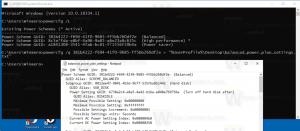Pregledajte povijest pouzdanosti u sustavu Windows 10 [Kako]
U sustavu Windows 10 možete pregledati povijest pouzdanosti kako biste na koristan način pregledali greške i rušenja aplikacija. Poseban alat, Reliability Monitor, prati stabilnost sustava i povezane događaje. Pogledajmo kako pristupiti ovoj korisnoj aplikaciji.
Do pogledajte povijest pouzdanosti u sustavu Windows 10, otvorite izbornik Start i upišite pouzdanost
U rezultatima pretraživanja kliknite na stavku "Prikaži povijest pouzdanosti" koja otvara izvješće o povijesti pouzdanosti. Ti si gotov.
Evo kako izgleda izvješće o povijesti pouzdanosti:
U osnovi, izgleda kao grafikon s ikonama koje odgovaraju različitim događajima.
Informacijski znak koristi se za softverske događaje kao što je instalacija ili deinstalacija aplikacije koja je uspješno završila.
Za neuspješna instaliranja i deinstaliranja softvera, grafikon prikazuje znak upozorenja.
Za softverske greške kao što su rušenja, koristi se znak pogreške.
Možete kliknuti odgovarajuću ikonu kako biste saznali više o prošlim događajima. U mom slučaju, monitor pouzdanosti pokazuje nekoliko padova Edgea.
U donjem dijelu prozora možete saznati više o događaju. Za informativne oznake, detalje možete vidjeti klikom na poveznicu "Prikaži tehničke detalje". Za pogreške i greške možete brzo potražiti dostupna rješenja.
Vrijednost grafikona prikazana je pomoću posebnog indeksa stabilnosti. Njegova vrijednost može biti od 1 do 10 i ovisi o broju kvarova koji su se dogodili u određenom vremenskom razdoblju. Što je vrijednost veća, to je operativni sustav stabilniji.
Monitor pouzdanosti analizira povijest stabilnosti sustava za posljednju godinu. Graf koji vidite u povijesti može se pomicati naprijed i natrag. Raspoređen je po datumu i izvan okvira prikazuje najnovije podatke agregirane po danima. Njegove podatke možete rasporediti po tjednima.
U prikazu povijesti, najnoviji kvarovi utječu na indeks stabilnosti više od kvarova koji su se dogodili u prošlosti. Dani kada vaše računalo nije bilo uključeno nisu uključeni u izračun i isključeni su iz mjerenja.
Moguće je spremiti cijelu povijest pouzdanosti pomoću posebne veze na dnu prozora.
Tu možete koristiti još dvije korisne veze.
Veza "Prikaži sva izvješća o problemima" omogućit će vam pregled popisa svih izvješća koja se mogu poslati Microsoftu.
Poveznica "Provjeri rješenja za sve probleme" korisna je za brzu provjeru dostupnih rješenja. Windows provjerava rješenje za pogreške na mreži za aplikacije i probleme s upravljačkim programima.
Od ovog trenutka pisanja, Reliability Monitor dostupan je samo u klasičnoj verziji Upravljačka ploča i nije dodan u Postavke još.
Povijest pouzdanosti je stvarno koristan alat kada trebate provjeriti stabilnost vašeg operativnog sustava i detaljno naučiti o kvarovima. Razotkriva sve softverske greške na koje ste možda zaboravili i omogućuje vam da jednim klikom provjerite dostupna rješenja izravno iz korisničkog sučelja Povijest.